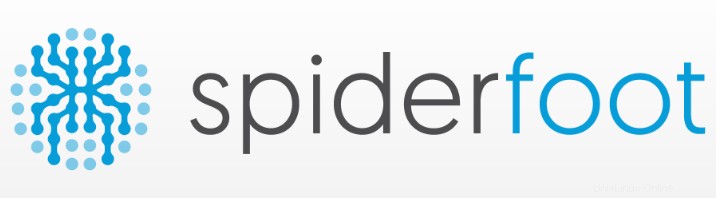
In diesem Tutorial zeigen wir Ihnen, wie Sie SpiderFoot auf Ubuntu 20.04 LTS installieren. Für diejenigen unter Ihnen, die es nicht wussten, Spiderfoot ist ein kostenloses Tool zum Testen von Quellen, um Schwachstellen/Schädlichkeiten zu analysieren Funktionen auf dem Server, um die Angriffe zu reduzieren. Es ist in Python geschrieben und verwendet SQLite als Datenbank-Backend. Es bietet eine webbasierte Schnittstelle, um Penetrationstests für mehr als ein Ziel gleichzeitig über einen Webbrowser durchzuführen.
Dieser Artikel geht davon aus, dass Sie zumindest über Grundkenntnisse in Linux verfügen, wissen, wie man die Shell verwendet, und vor allem, dass Sie Ihre Website auf Ihrem eigenen VPS hosten. Die Installation ist recht einfach und setzt Sie voraus im Root-Konto ausgeführt werden, wenn nicht, müssen Sie möglicherweise 'sudo hinzufügen ‘ zu den Befehlen, um Root-Rechte zu erhalten. Ich zeige Ihnen Schritt für Schritt die Installation des SpiderFoot auf Ubuntu 20.04 (Focal Fossa). Sie können denselben Anweisungen für Ubuntu 18.04, 16.04 und jede andere Debian-basierte Distribution wie Linux Mint folgen.
Installieren Sie SpiderFoot auf Ubuntu 20.04 LTS Focal Fossa
Schritt 1. Stellen Sie zunächst sicher, dass alle Ihre Systempakete auf dem neuesten Stand sind, indem Sie den folgenden apt ausführen Befehle im Terminal.
sudo apt update sudo apt upgrade
Schritt 2. Python installieren.
SpiderFoot ist in Python geschrieben und muss auf Ihrem System installiert werden:
sudo apt install python3 python3-pip
Schritt 3. SpiderFoot auf Ubuntu 20.04 installieren.
Jetzt laden wir die neueste Version von Spiderfoot aus dem Git-Repository herunter:
wget https://github.com/smicallef/spiderfoot/archive/v3.3.tar.gz
Extrahieren Sie als Nächstes das heruntergeladene Archiv:
tar -xvzf v3.3.tar.gz cd spiderfoot-3.3 pip3 install -r requirements.txt
Nach der Installation können Sie alle mit SpiderFoot verfügbaren Optionen mit dem folgenden Befehl auflisten:
python3 sf.py --help
Sie sollten die folgende Ausgabe erhalten:
usage: sf.py [-h] [-d] [-l IP:port] [-m mod1,mod2,...] [-M] [-s TARGET] [-t type1,type2,...] [-T] [-o tab|csv|json] [-H] [-n] [-r]
[-S LENGTH] [-D DELIMITER] [-f] [-F type1,type2,...] [-x] [-q]
SpiderFoot 3.3: Open Source Intelligence Automation.
optional arguments:
-h, --help show this help message and exit
-d, --debug Enable debug output.
-l IP:port IP and port to listen on.
-m mod1,mod2,... Modules to enable.
-M, --modules List available modules.
-s TARGET Target for the scan.
-t type1,type2,... Event types to collect (modules selected automatically).
-T, --types List available event types.
-o tab|csv|json Output format. Tab is default. If using json, -q is enforced.
-H Don't print field headers, just data.
-n Strip newlines from data.
-r Include the source data field in tab/csv output.
-S LENGTH Maximum data length to display. By default, all data is shown.
-D DELIMITER Delimiter to use for CSV output. Default is ,.
-f Filter out other event types that weren't requested with -t.
-F type1,type2,... Show only a set of event types, comma-separated.
-x STRICT MODE. Will only enable modules that can directly consume your target, and if -t was specified only those events
will be consumed by modules. This overrides -t and -m options.
-q Disable logging. This will also hide errors! SpiderFoot hat auch eine Webschnittstelle. Führen Sie die Befehle aus, die die Webbenutzeroberfläche initialisieren:
python3 sf.py -l localhost:5001
Der obige Befehl ermöglicht den Zugriff auf SpiderFoot über den Browser. Öffnen Sie Ihren Browser und navigieren Sie zum Hostnamen oder zur IP-Adresse des Servers, gefolgt von Port 5001.http://192.168.77.21:8080 .
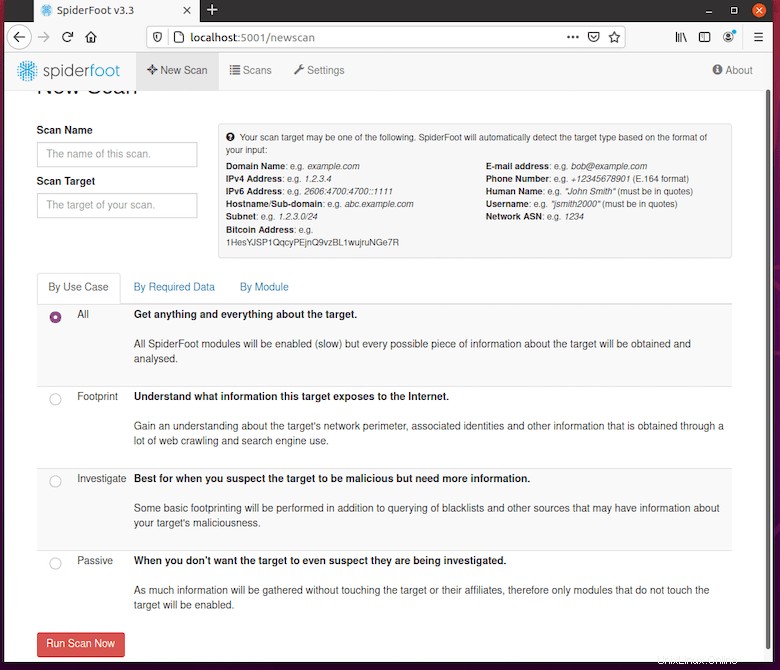
Standardmäßig kann auf SpiderFoot ohne Authentifizierung zugegriffen werden. Daher wird empfohlen, die Basisauthentifizierung zu aktivieren. Führen Sie die folgenden Befehle aus, um Ihren Benutzernamen und Ihr Passwort zum Passwort hinzuzufügen Datei:
echo "admin:Your-Strong-Password" > passwd
Herzlichen Glückwunsch! Sie haben SpiderFoot erfolgreich installiert. Vielen Dank, dass Sie dieses Tutorial zur Installation von SpiderFoot auf Ihrem Ubuntu 20.04 LTS Focal Fossa-System verwendet haben. Für zusätzliche Hilfe oder nützliche Informationen empfehlen wir Ihnen, den offiziellen SpiderFoot zu lesen Webseite.